प्रश्न
समस्या: विंडोज 10 पर नॉट वर्किंग ड्रैग एंड ड्रॉप फंक्शन को कैसे ठीक करें?
हैलो, कृपया मदद करें। मेरे विंडोज 10 लैपटॉप पर ड्रैग एंड ड्रॉप फंक्शन ने काम करना बंद कर दिया। कल से मैं डेस्कटॉप से फोल्डर में कुछ भी नहीं खींच सकता। मुझे सभी फाइलों को फोल्डर में कॉपी और पेस्ट करना है, जो कष्टप्रद है। कोई विचार?
हल उत्तर
विंडोज ऑपरेटिंग सिस्टम पर ड्रैग एंड ड्रॉप फंक्शनलिटी का इस्तेमाल कई यूजर्स रोजाना करते हैं। यह सुविधा केवल माउस की गतिविधियों और क्लिकों का उपयोग करके आपके फ़ोल्डर्स, फाइलों और अन्य सामान को आसानी से व्यवस्थित करने की अनुमति देती है। हालाँकि, यह समस्याएँ पैदा करता है जब लोग विंडोज 10 को ड्रैग और ड्रॉप नहीं कर सकते हैं।
फ़ाइल या फ़ोल्डर पर राइट-क्लिक करें और कॉपी या कट का चयन करना वही काम करता है क्योंकि पॉप-अप मेनू में, गंतव्य फ़ोल्डर दिखाई देते हैं। लेकिन समस्या यह है कि जब विंडोज 10 डिवाइस पर ड्रैग एंड ड्रॉप का फंक्शन काम नहीं कर रहा होता है तो लोग अनजान होते हैं।
हालाँकि, विशेष समस्या जब उपयोगकर्ता विंडोज 10 पर ड्रैग और ड्रॉप नहीं कर सकता है, तो ड्रैगिंग और ड्रॉपिंग फ़ंक्शन के कारण आम है जो कि एक फीचर के रूप में अधिक उपयोग किया जाता है। एक अधिक महत्वपूर्ण समस्या संभावना है क्योंकि प्रोग्राम या अपडेट स्थापित करने से पीसी पर एक विशेष सेटिंग गड़बड़ या असामान्य व्यवहार ट्रिगर हो सकता है। सरल समाधान कंप्यूटर पर एक पूर्ण सिस्टम पुनरारंभ हो सकता है, लेकिन एक संभावना है कि यह पर्याप्त नहीं है।
इसलिए यदि आपने विंडोज 10 पर काम नहीं कर रहे ड्रैग एंड ड्रॉप को ठीक करने के लिए मशीन को रिबूट करने का प्रयास किया है, तो अधिक समाधानों के लिए लेख का पालन करें। यह याद रखने की कोशिश करें कि क्या आपने इस समस्या के होने के दौरान डिवाइस पर कुछ असामान्य किया है। अनुप्रयोगों या सेटिंग्स के संबंध में कोई भी प्रक्रिया मुख्य मशीन कार्यों के साथ समस्या का कारण हो सकती है। 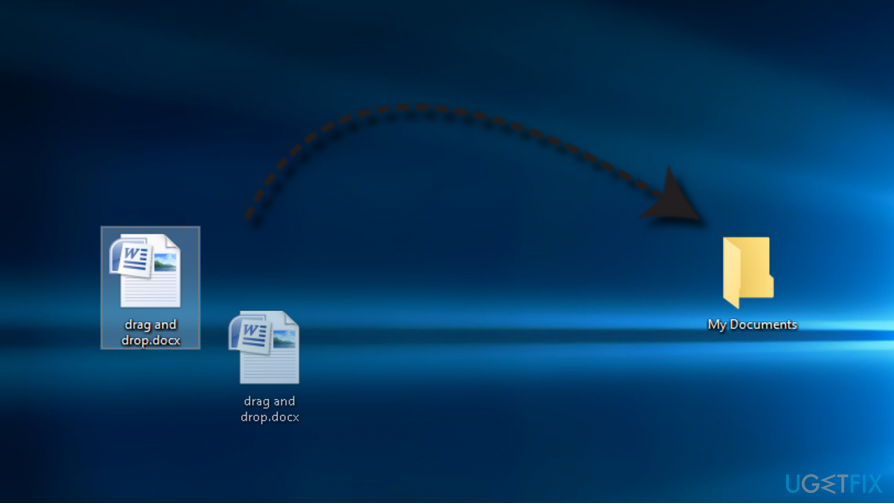
फ़ाइल को खींचने के लिए, किसी को फ़ाइल पर क्लिक करना होगा और उसे बिना किसी अतिरिक्त चाल के पसंदीदा स्थान पर खींचना होगा।
हालाँकि, पिछले कुछ वर्षों में, हज़ारों या दसियों हज़ारों Windows 10 उपयोगकर्ता[1] ड्रैग एंड ड्रॉप फ़ंक्शन के काम करने में विफल होने पर एक समस्या का सामना करना पड़ा।
अधिकांश मामलों में, एक स्थान से दूसरे स्थान पर खींचते समय फ़ाइलों को खींचा या गायब नहीं किया जा सकता है। हालांकि इसका मतलब स्थायी फ़ाइल हानि नहीं है,[2] लोग अक्सर उस सटीक स्थान को खोजने के लिए संघर्ष कर रहे हैं जहां फ़ाइल गलती से गिरा दी गई थी।
विंडोज 10 पर काम न करने वाले ड्रैग एंड ड्रॉप को ठीक करना
क्षतिग्रस्त सिस्टम को ठीक करने के लिए, आपको का लाइसेंस प्राप्त संस्करण खरीदना होगा रीइमेज रीइमेज.
विशेष रूप से विंडोज 7 से विंडोज 10 में अपग्रेड करने के बाद ड्रैग एंड ड्रॉप की विफलता देखी गई है। अपग्रेड प्रक्रिया के दौरान अपराधी गलत सिस्टम कॉन्फ़िगरेशन हो सकता है। हालांकि, विंडोज तकनीशियन[3] दावा है कि आमतौर पर, समस्या विंडोज एक्सप्लोरर भ्रष्टाचार से उत्पन्न होती है।
यदि आप सटीक अपराधी को नहीं जानते हैं तो चिंता न करें कि ड्रैग एंड ड्रॉप फ़ंक्शन विफल क्यों हुआ। सबसे पहले, आपको मशीन का उपयोग करके स्कैन चलाना चाहिए रीइमेजमैक वॉशिंग मशीन X9 और जांचें कि क्या कोई मैलवेयर है जो इन समस्याओं का कारण बन सकता है। इस तरह के टूल आपकी फ़ाइलों और एप्लिकेशन की अन्य समस्याओं को ठीक कर सकते हैं।
यदि वह समस्या का समाधान नहीं कर रहा है, तो आप प्रश्न के लिए सभी मैन्युअल सुधार पा सकते हैं, इसलिए आपको बस उन्हें एक-एक करके लागू करना है और जांचना है कि क्या समस्या हल हो गई है।
विंडोज 10 पर काम नहीं कर रहे ड्रैग एंड ड्रॉप को ठीक करने के लिए फाइल एक्सप्लोरर को रीस्टार्ट करें
क्षतिग्रस्त सिस्टम को ठीक करने के लिए, आपको का लाइसेंस प्राप्त संस्करण खरीदना होगा रीइमेज रीइमेज.
विंडोज़ पर ड्रैग एंड ड्रॉप को ठीक करने के लिए, फ़ाइल एक्सप्लोरर प्रक्रिया को पुनरारंभ करने का प्रयास करें। यदि प्रक्रिया को अक्षम करने के बाद आपका डेस्कटॉप अस्थायी रूप से गायब हो जाता है, तो घबराएं नहीं। यह सामान्य है। एक बार प्रक्रिया फिर से शुरू होने के बाद इसे पुनर्प्राप्त कर लिया जाएगा।
सुझाव: ड्रैग एंड ड्रॉप फिक्स को देखने से पहले, हम अनुशंसा करेंगे कि आप निर्देशों को कॉपी करें और उन्हें एक शब्द फ़ाइल में सहेजें क्योंकि आप उनमें से कुछ को शुरू करते समय ब्राउज़र नहीं खोल पाएंगे कदम।
- खुला हुआ विंडोज़ कार्य प्रबंधक (एक साथ Ctrl + Alt + Delete दबाएं)।
- खुला हुआ विवरण टैब करें और इसके लिए खोजें एक्सप्लोरर.exe प्रक्रिया।
- Explorer.exe पर राइट-क्लिक करें, और चुनें एंड प्रोसेस ट्री. इस बिंदु पर, आपका डेस्कटॉप गायब हो जाना चाहिए।
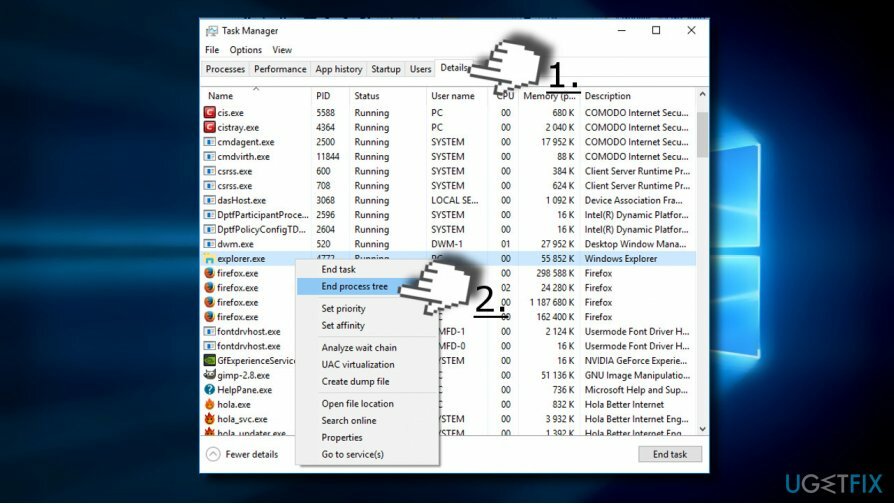
- अब खोलो फ़ाइल टैब और चुनें नया कार्य चलाएँ।
- एक्सप्लोरर दर्ज करें और क्लिक करें ठीक है. Explorer.exe प्रक्रिया को अब पुनरारंभ करना चाहिए, इस प्रकार डेस्कटॉप को उसकी पिछली स्थिति में लौटा देना चाहिए।
जब आप विंडोज़ पर ड्रैग और ड्रॉप नहीं कर सकते तो रजिस्ट्री प्रविष्टियाँ संपादित करें
क्षतिग्रस्त सिस्टम को ठीक करने के लिए, आपको का लाइसेंस प्राप्त संस्करण खरीदना होगा रीइमेज रीइमेज.
यदि पिछली विधि ने मदद नहीं की, तो Windows रजिस्ट्री पर गुण मान के मान की जाँच करें:
- दबाएँ विंडोज कुंजी + आर और टाइप करें regedit दौड़ में।
- क्लिक ठीक है तथा हां उपयोगकर्ता खाता नियंत्रण विंडो पर।
- पाना HKEY_CLASSES_ROOT बाएँ फलक पर मान और उस पर डबल-क्लिक करें।
- खोजें सीएलएसआईडी नीचे मूल्य और उस पर डबल-क्लिक करें।
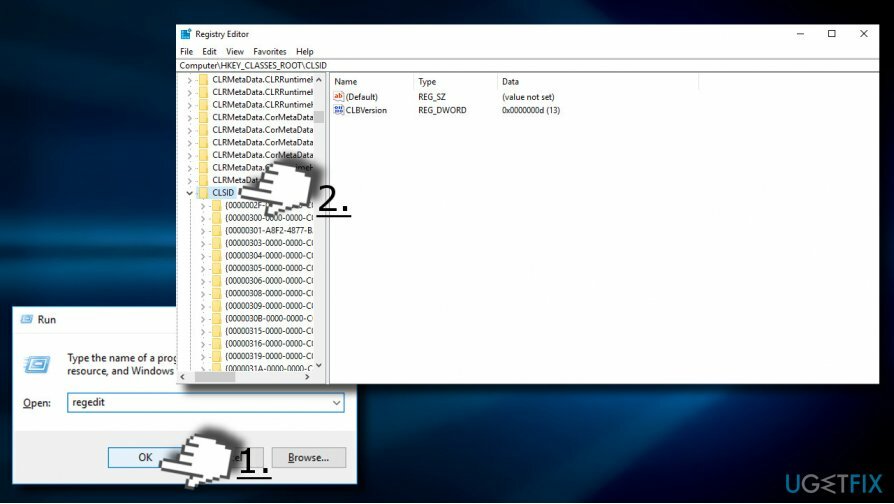
- अब ढूंढो {679f85cb-0220-4080-b29b-5540cc05aab6}। यदि यह मान मौजूद नहीं है, तो दबाएं Ctrl + एफ और टाइप करें 5540सीसी05एएबी6 खोज बॉक्स में।
- स्टेटस बार लाइन की जाँच करें। यह मूल्य के निम्नलिखित पैच को इंगित करना चाहिए: HKEY_CLASSES_ROOT\\CLSID\\{679f85cb-0220-4080-b29b-5540cc05aab6}।
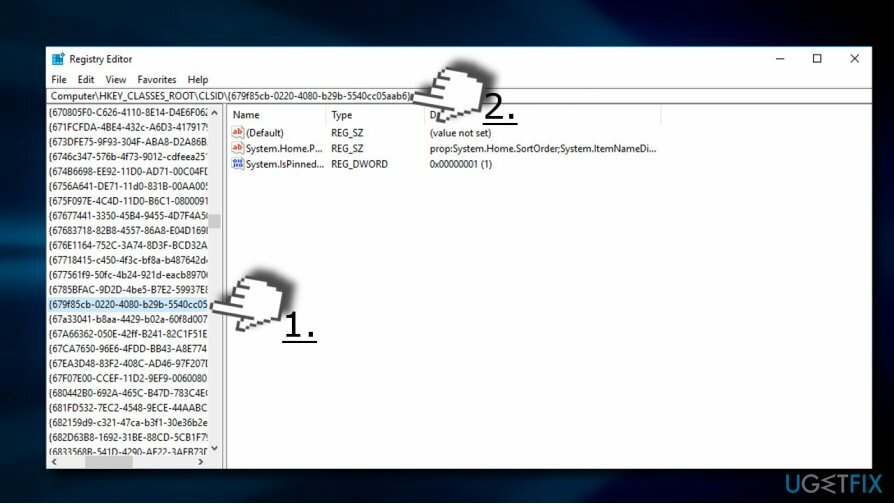
- पाना गुण दाएँ फलक पर मान और उस पर डबल-क्लिक करें। इसका मान सेट करें ए0100000
महत्वपूर्ण: यदि रजिस्ट्री में गुण मान शामिल नहीं है, तो ड्रैग एंड ड्रॉप समस्या का अपराधी दूषित रजिस्ट्री प्रविष्टियों से संबंधित नहीं है।
अपनी त्रुटियों को स्वचालित रूप से सुधारें
ugetfix.com टीम उपयोगकर्ताओं को उनकी त्रुटियों को दूर करने के लिए सर्वोत्तम समाधान खोजने में मदद करने के लिए अपना सर्वश्रेष्ठ प्रयास कर रही है। यदि आप मैन्युअल मरम्मत तकनीकों के साथ संघर्ष नहीं करना चाहते हैं, तो कृपया स्वचालित सॉफ़्टवेयर का उपयोग करें। सभी अनुशंसित उत्पादों का हमारे पेशेवरों द्वारा परीक्षण और अनुमोदन किया गया है। आप अपनी त्रुटि को ठीक करने के लिए जिन टूल का उपयोग कर सकते हैं, वे नीचे सूचीबद्ध हैं:
प्रस्ताव
अभी करो!
फिक्स डाउनलोड करेंख़ुशी
गारंटी
अभी करो!
फिक्स डाउनलोड करेंख़ुशी
गारंटी
यदि आप रीइमेज का उपयोग करके अपनी त्रुटि को ठीक करने में विफल रहे हैं, तो सहायता के लिए हमारी सहायता टीम से संपर्क करें। कृपया, हमें उन सभी विवरणों के बारे में बताएं जो आपको लगता है कि हमें आपकी समस्या के बारे में पता होना चाहिए।
यह पेटेंट मरम्मत प्रक्रिया 25 मिलियन घटकों के डेटाबेस का उपयोग करती है जो उपयोगकर्ता के कंप्यूटर पर किसी भी क्षतिग्रस्त या गुम फ़ाइल को प्रतिस्थापित कर सकती है।
क्षतिग्रस्त सिस्टम को ठीक करने के लिए, आपको का लाइसेंस प्राप्त संस्करण खरीदना होगा रीइमेज मैलवेयर हटाने का उपकरण।

वीपीएन के साथ भू-प्रतिबंधित वीडियो सामग्री तक पहुंचें
निजी इंटरनेट एक्सेस एक वीपीएन है जो आपके इंटरनेट सेवा प्रदाता को रोक सकता है, सरकार, और तृतीय-पक्ष आपके ऑनलाइन ट्रैक करने से और आपको पूरी तरह से गुमनाम रहने की अनुमति देते हैं। सॉफ्टवेयर टोरेंटिंग और स्ट्रीमिंग के लिए समर्पित सर्वर प्रदान करता है, इष्टतम प्रदर्शन सुनिश्चित करता है और आपको धीमा नहीं करता है। आप भू-प्रतिबंधों को भी बायपास कर सकते हैं और नेटफ्लिक्स, बीबीसी, डिज़नी + और अन्य लोकप्रिय स्ट्रीमिंग सेवाओं जैसी सेवाओं को बिना किसी सीमा के देख सकते हैं, चाहे आप कहीं भी हों।
रैंसमवेयर लेखकों को भुगतान न करें - वैकल्पिक डेटा पुनर्प्राप्ति विकल्पों का उपयोग करें
मैलवेयर हमले, विशेष रूप से रैंसमवेयर, आपकी तस्वीरों, वीडियो, काम या स्कूल की फाइलों के लिए अब तक का सबसे बड़ा खतरा हैं। चूंकि साइबर अपराधी डेटा को लॉक करने के लिए एक मजबूत एन्क्रिप्शन एल्गोरिथ्म का उपयोग करते हैं, इसलिए इसका उपयोग तब तक नहीं किया जा सकता जब तक कि बिटकॉइन में फिरौती का भुगतान नहीं किया जाता है। हैकर्स को भुगतान करने के बजाय, आपको पहले विकल्प का उपयोग करने का प्रयास करना चाहिए स्वास्थ्य लाभ ऐसे तरीके जो आपको खोए हुए डेटा के कम से कम कुछ हिस्से को पुनः प्राप्त करने में मदद कर सकते हैं। अन्यथा, आप फाइलों के साथ-साथ अपना पैसा भी खो सकते हैं। सबसे अच्छे उपकरणों में से एक जो कम से कम कुछ एन्क्रिप्टेड फाइलों को पुनर्स्थापित कर सकता है - डेटा रिकवरी प्रो.
अन्य भाषाओं में पढ़ें
• स्पेनोलि
• फ़्रैंकैसी
• deutsch
• पोल्स्की